Windows 8: Ingebouwde beheerdersaccount inschakelen
Net als zijn voorganger heeft Windows 8 een verborgen ingebouwd beheerdersaccount. Dit account is standaard uitgeschakeld. Maar als u beheerderstoegang heeft, is het inschakelen eenvoudig.

Op de Metro Hom escreen, Type: lusrmgr.msc en druk op Enter. In het begin is het een beetje vreemd, maar zo werkt zoeken in de Metro-gebruikersinterface. Begin gewoon met typen en het wordt automatisch geopend.
Als je op het bureaublad zit, kun je ook op de sneltoets drukken Windows-toets + R op uw toetsenbord om het menu Uitvoeren te openen en typ het in.
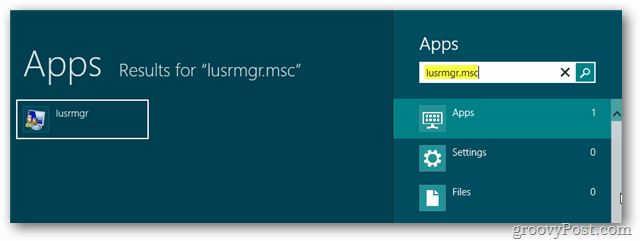
Lusrmgr (Lokale gebruikers en groepenbeheerder Snap-in) komt op. Open de map Gebruikers, klik met de rechtermuisknop op Beheerder en selecteer Eigenschappen.
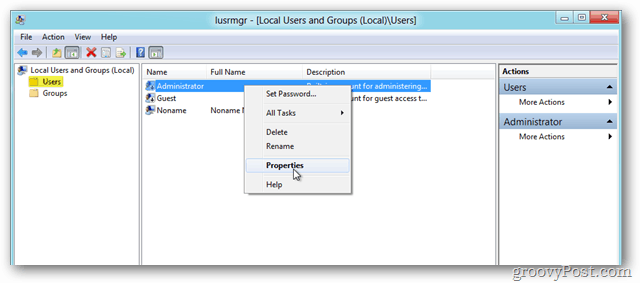
Schakel in de eigenschappen van de beheerder het selectievakje Account is uitgeschakeld uit. Klik OK.
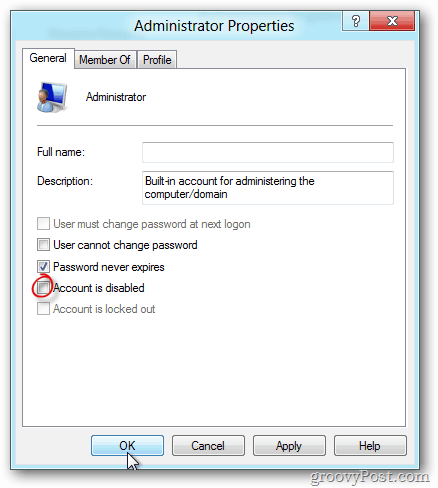
Gedaan! De Windows 8-beheerder is nu ingeschakeld en u kunt zich er onmiddellijk mee aanmelden door uit te loggen of van account te wisselen.
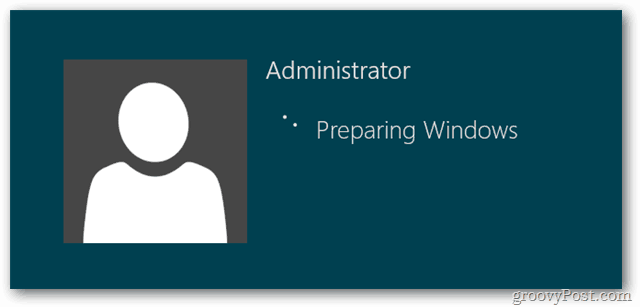









laat een reactie achter